Spotify: Poista automaattinen käynnistys

Spotify voi olla ärsyttävä, jos se avautuu automaattisesti aina, kun käynnistät tietokoneesi. Poista automaattinen käynnistys seuraamalla näitä ohjeita.
Kuuntelemistoiminnan ansiosta Spotifyssa voit nähdä, mitä ystäväsi kuuntelevat. Tämä on yksi tapa löytää uutta musiikkia, jota et ehkä tiennyt olevan olemassa ja joka voi lisätä soittolistaasi. Mutta kaikki eivät tunne oloaan mukavaksi, kun muut tietävät, mitä he kuuntelevat. Pidäksesi kuuntelun mieltymykset yksityisinä, sinun on poistettava kuuntelemistoiminta käytöstä Spotifyssa suojellaksesi yksityisyyttäsi. Jatka lukemista nähdäksesi, kuinka poistat tämän toiminnon käytöstä Android-laitteellasi ja Windows 11 -tietokoneellasi.
Sisältö
Kuinka poistaa kuuntelemistoiminta käytöstä Spotifyssa Windows-sovelluksessa
Monet käyttäjät pitävät musiikin kuuntelusta työnsä aikana, mutta eivät halua jakaa, mitä he kuuntelevat seuraajilleen. Poistaaksesi kuuntelemistoiminta käytöstä Spotifyssa Windows-tietokoneellasi, sinun on käytettävä Windows-sovellusta, sillä vaihtoehtoja, joihin sinun on päästävä, ei ole saatavana, jos käytät Spotifya haluamallasi selaimella. Kun avaat Spotifyn, napsauta profiilikuvakettasi ja siirry Asetukset-kohtaan.
Asetuksissa vieritä alas Sosiaalinen osio ja poista käytöstä Jaa kuuntelemistoimintani Spotifyssa -vaihtoehto.
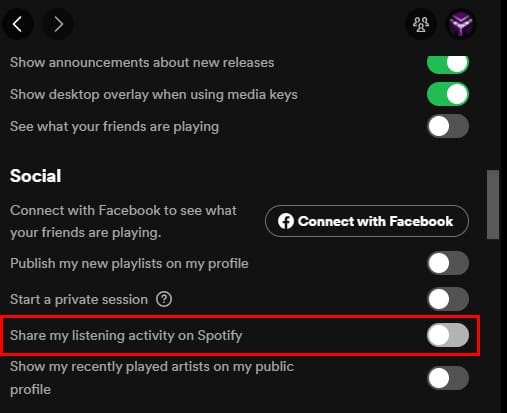
Tässä kohdassa näet myös Aloita yksityinen sessio -vaihtoehdon juuri ennen Jaa kuuntelemistoimintani Spotifyssa -vaihtoehtoa. Jos vain tuon yhden kuuntelusession haluat pitää yksityisenä, yksityisen sessio aloittaminen on loistava vaihtoehto. Toinen tapa aloittaa yksityinen sessio on napsauttaa profiilikuvakettasi ja valita Yksityinen sessio -vaihtoehto.
Muista, että aloittamalla yksityisen sessio, Spotify ei voi suositella lauluja, joista saatat pitää, sillä tämä ominaisuus piilottaa musiikkimieltymyksesi algoritmeilta. Se on kuin Incognito-tilan käyttäminen Chromessa, mutta Spotifyn osalta. Kun poistat yhteysten toiminnan käytöstä (Ohjeet siitä, kuinka tämä tehdään alla olevassa osiossa), ystäväsi eivät tiedä, mitä kuuntelet, mutta Spotify huomaa, mitä tykkäät kuunnella.
Kuinka poistaa yhteysten toiminta käytöstä Spotifyssa
Yhteysten toiminta -vaihtoehto on loistava tapa jakaa, mitä kuuntelet ystävien kanssa, mutta joskus haluat hieman omaa aikaa. Voit tehdä tämän poistamalla tämän toiminnon käytöstä napsauttamalla kolme pistettä vasemmassa yläkulmassa ja valitsemalla Näytä -vaihtoehdon. Yhteysten toiminta -vaihtoehto on viimeinen listalla.

Varmista, että Yhteysten toiminta -vaihtoehdon vieressä ei ole valintamerkkiä. Myös Näe, mitä ystäväsi soittavat -vaihtoehto vaikuttaa tähän, kun poistat tämän toiminnon käytöstä tai otat sen käyttöön. Jos Yhteysten toiminnassa on valintamerkki, tämä toinen vaihtoehto on päällä ja päinvastoin.
Lisävinkkejä Spotify-tilin yksityisyyden parantamiseen
Muita ominaisuuksia, jotka voit poistaa käytöstä lisäkerroksen yksityisyyttä varten, ovat Julkaise uudet soittolistat profiilissani ja Näytä äskettäin kuuntelemiani artistit julkisessa profiilissani. Molemmat vaihtoehdot löytyvät Spotifyn asetusten sosiaalisesta osiosta. Jos haluat pitää vain yhden tai muutaman soittolistan itselläsi, voit myös napsauttaa hiiren kakkospainikkeella soittolistaa ja valita Tee yksityiseksi -vaihtoehdon. Muutokset tulevat voimaan heti. Voit tehdä yksityisiä soittolistoja vain niistä, jotka olet itse luonut. Vaihtoehto ei ole saatavana Spotifyn luomille soittolistalle.
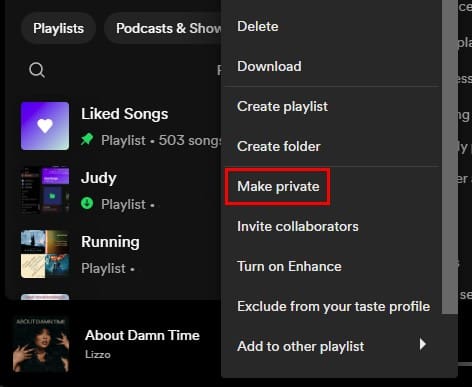
Kuinka poistaa kuuntelemistoiminta käytöstä Spotifyssa Androidilla
Myös kuuntelemistoiminnan poistaminen käytöstä Android-laitteellasi on mahdollista, mutta jos Android-laitteesi ei ole asetettu pääkuuntelulaitteeksi, sosiaalinen osio asetuksissa ei ole käytettävissä.
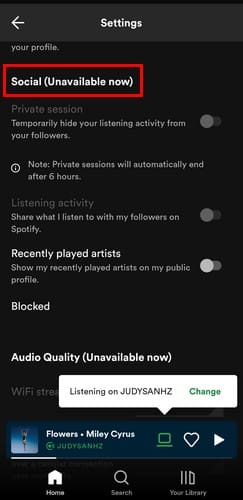
Sosiaalinen osio on paikka, jossa löydät kuuntelemistoiminta -vaihtoehdon, jonka haluat poistaa käytöstä. Voit tehdä Android-laitteestasi pääkuuntelulaitteen napauttamalla Nykyinen laite -vaihtoehtoa, joka näyttää pieneltä kaiuttimelta. Valitse Tämä laite -vaihtoehto, ja kaikki vaihtoehdot sosiaalisessa osiossa ovat nyt käytettävissä.
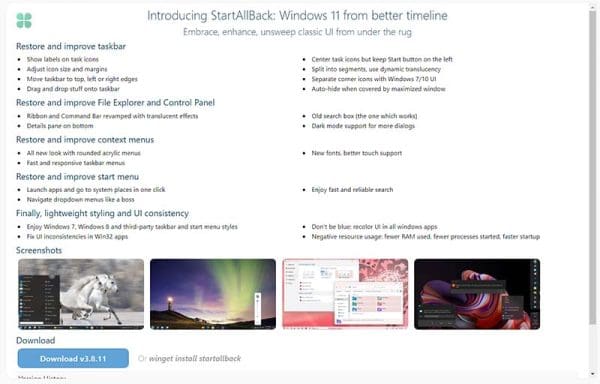
Kun pääset käsiksi sosiaalisen osion vaihtoehtoihin, napsauta rataskuvaketta oikeassa yläkulmassa päästäksesi asetuksiin. Vieritä alas ja poista käytöstä Jaa, mitä kuuntelen seuraajilleni Spotifyn ja Äskettäin soitetut artistit -vaihtoehdot. Tässä osiossa löytyy myös Yksityinen sessio -vaihtoehto lisää kuunteluyksityisyyttä varten. Kun otat Yksityinen sessio käyttöön, huomaat, kuinka kuuntelemistoiminta on poistettu käytöstä.
Lisäluettavaa
Toinen yksityisyysasetuksen voit tehdä Spotifyn avulla on piilottaa tai näyttää kappale Spotifyssa. Tässä ovat vaiheet sen tekemiseen. Mutta kun sinulla on yksityisyysasetukset haluamallasi tavalla, voit tehdä muitakin asioita, kuten käyttää Spotifya oppiaksesi uuden kielen ja muita soittolista vinkkejä ja niksejä. Mutta koska asiat voivat mennä pieleen Spotifyn kanssa, tässä on ohjeet korjata, kun et pääse kirjautumaan Spotifyhin oikealla salasanalla.
Yhteenveto
Ajatus siitä, että muut tietävät, mitä kuuntelet, voi kuulostaa joidenkin mielestä pelottavalta. Onneksi on vaihtoehtoja, jotka voit poistaa käytöstä, jotta voit pitää kuuntelemistoimintasi yksityisenä Spotifyn osalta. Jos joskus muutat mieltäsi ja haluat jakaa soittolistasi, voit ottaa ne takaisin käyttöön. Sinulla on enemmän vaihtoehtoja Windows-sovelluksessa kuin Androidilla, mutta voit kuitenkin hallita kuuntelemistoimintoa molemmista. Aiotko pitää kuuntelemistoiminnan pois päältä pysyvästi? Jaa ajatuksesi alla olevissa kommenteissa, äläkä unohda jakaa artikkelia muille sosiaalisessa mediassa.
Spotify voi olla ärsyttävä, jos se avautuu automaattisesti aina, kun käynnistät tietokoneesi. Poista automaattinen käynnistys seuraamalla näitä ohjeita.
Tutki, miten voit poistaa kuuntelemistoiminnan käytöstä Spotifyssa säilyttääksesi musiikkimieltymyksesi yksityisinä ja nauttiaksesi sessioistasi. Tässä on ohjeet.
Hanki testatut vaiheet nähdäksesi miten voit tarkastella soittolistoja Spotifyssa verkkosoittimessa, Androidilla ja Windows-sovelluksessa.
Tarvitsetko tietää, kuinka paljon tilaa Spotify-kappaleet vievät? Tässä ovat vaiheet, joita voit seurata Android- ja Windows-laitteilla.
Spotify voi kohdata erilaisia yleisiä virheitä, kuten musiikin tai podcastien toistamisen ongelmia. Tämä opas näyttää, kuinka voit korjata ne.
Garmin on valmistanut ja toimittanut yhtä parhaista puetettavista GPS-tekniikoista. Heidän viimeaikaiset innovaationsa aktiivisuusmittarissa ja älykellossa
Spotify on tällä hetkellä maailman suosituin äänen tilauspalvelu, jolla on yli 286 miljoonaa käyttäjää, joista 130 miljoonaa
Tässä on henkilökohtainen näkemykseni Groove Musicin uusien Explore- ja Your Groove -osioiden käytöstä.
Oikea musiikki oikeaan tilanteeseen on välttämätöntä. Mutta se voidaan helposti korjata luomalla Spotify-soittolista kuntosalille, kotiin ja muuhun
Spotify voi ärsyttää, jos se avautuu automaattisesti aina, kun käynnistät tietokoneen. Poista automaattinen käynnistys käytöstä näiden vaiheiden avulla.
Katso, mitä kappaleita kuuntelit eniten vuonna 2020 Spotify Wrappedin avulla. Kuuntele kappaleita, joita pidit vuoden parhaimpana.
Alexa Amazon Echo -älykaiutin integroituu hyvin useisiin musiikkipalveluihin, mukaan lukien erittäin suosittu Spotify. Yleensä Alexa kääntyy Amazon Musicin puoleen. Opas Spotify-musiikin integroimiseksi Alexa Amazon Echoksi.
Poista soittolistan sotku Spotify-tililtäsi. Yhdistä niin monta soittolistaa kuin haluat pysyä järjestyksessä.
Tutustu siihen, kuinka voit soittaa kappaleita Spotifyssa yhä uudelleen ja uudelleen. Kuuntele suosikkikappalettasi ilman, että sinun tarvitsee napauttaa toistopainiketta.
Opi vähentämään mobiilidatan käyttöäsi, kun käytät Spotifyta musiikin kuunteluun.
Niille lasten vanhemmille, jotka haluavat lastensa voivan nauttia Spotifys-musiikista turvallisesti, on tarjolla uusi jännittävä vaihtoehto: Spotify Kids.
Lokakuussa 2019 Spotify julkaisi Canvasin. Canvas on uusi ominaisuus, jonka avulla taiteilijat voivat ladata 3–8 sekunnin silmukkavideoita. Nämä videot,
Spotify tekee selväksi, että käyttäjätunnusta käytetään tunnistamiseen. Siksi, kun luot sen rekisteröityessäsi, sitä ei voi muuttaa, olet jumissa. Etkö pidä nykyisestä Spotify-käyttäjänimestäsi? Voit muuttaa sitä noudattamalla tässä kuvattuja vaiheita.
Musiikin kuunteleminen yksin Spotifyssa voi olla rentouttavaa. Sinulla ei ole ketään häiritsemässä sinua, kun kappale on parhaimmillaan. Mutta joskus nauti musiikin kuuntelusta kaveriporukalla Spotifyn avulla. Seuraa vain näitä ohjeita.
Oletko koskaan poistanut jotain, jota et tarkoittanut? Varmasti olet, ja mikä helpotus oli, kun sait sen takaisin, eikö niin? Jokaisella sovelluksella on oma käsittelynsä
Voit löytää useita laajennuksia Gmailille, jotta sähköpostinhallintasi olisi tuottavampaa. Tässä ovat parhaat Gmail Chrome -laajennukset.
Aseta Chrome tyhjentämään evästeet poistuttaessa parantaaksesi tietoturvaa poistamalla evästeet heti, kun suljet kaikki selainikkunat. Tässä on kuinka se tehdään.
Oikean maksukortin etsiminen taskustasi tai lompakostasi voi olla todellinen vaiva. Viime vuosina useat yritykset ovat kehittäneet ja lanseeranneet lähimaksuratkaisuja.
Muuta minkä tahansa videon nopeutta Android-laitteellasi ilmaisella hyödyllisellä sovelluksella. Lisää sekä hidastustoiminto että nopeasti eteenpäin -efekti samaan videoon.
Aseta ajastimia Android-sovelluksiin ja pidä käytön hallinta erityisesti silloin, kun sinulla on tärkeitä töitä tehtävänä.
Facebook-kaverisi voivat nähdä kaikki kommentit, joita kirjoitat julkisille julkaisuilla. Facebookin kommentit eivät sisällä yksittäisiä yksityisyysasetuksia.
Kun kuulet sanan evästeet, saatat ajatella suklaahippuevästeitä. Mutta on myös evästeitä, joita löydät selaimista, jotka auttavat sinua saamaan sujuvan selailukokemuksen. Tässä artikkelissa kerrotaan, kuinka voit konfiguroida evästeasetuksia Opera-selaimessa Androidille.
Tyhjennä sovelluksen lataushistoria Google Playssa saadaksesi uuden alun. Tässä ovat aloittelijaystävälliset vaiheet, joita seurata.
Jos USB-äänet ilmenevät ilman syytä, on olemassa muutamia menetelmiä, joilla voit päästä eroon tästä kummallisesta laitteiden katkaisuääneistä.
Katso, mitä vaiheita sinun tulee seurata poistaaksesi Google Assistant käytöstä nopeasti rauhoittuaksesi. Tunne itsesi vähemmän vakoilluksi ja poista Google Assistant käytöstä.



























